录制屏幕过去很困难,因为您必须使用复杂的工具或花钱请软件专家来完成,而这并不总是可行的。幸运的是,近年来屏幕录制软件变得更加用户友好。您现在可以更专业地录制,并且您可能还出于各种其他原因想要录制屏幕。此外,如果您希望录制整个屏幕或仅部分屏幕,则可以使用高质量的屏幕录像机。本文将向您介绍可用的十大屏幕录制工具。
第 1 部分。 适用于 Windows 的最佳屏幕录像机
1. AVAide 屏幕录像机

AVAide 屏幕录像 是市场上最好的选择之一,其强大的屏幕活动记录功能令人印象深刻,适用于 Windows 7、8、10 和 11。此外,这款屏幕录像机可以以 1080p 质量捕捉游戏的动作、细节和亮点。更不用说它的录音机允许您在录制时在声源之间切换。借助捕捉精彩片段的可用帮助,您可以拍摄显示视频中最佳事件的屏幕。
- 记录屏幕、特定区域或单个窗口。
- 从外部来源捕获视频。
- 允许用户注释录制的镜头。
- 包括系统音频和麦克风。
- 优点
- 可以同时或分别录制屏幕和音频。
- 它生成非水印输出。
- 作为一个强大的工作 网络摄像头录像机 捕捉自己。
- 使用简单且用户友好。
- 缺点
- 有必要先下载。
2. TinyTake
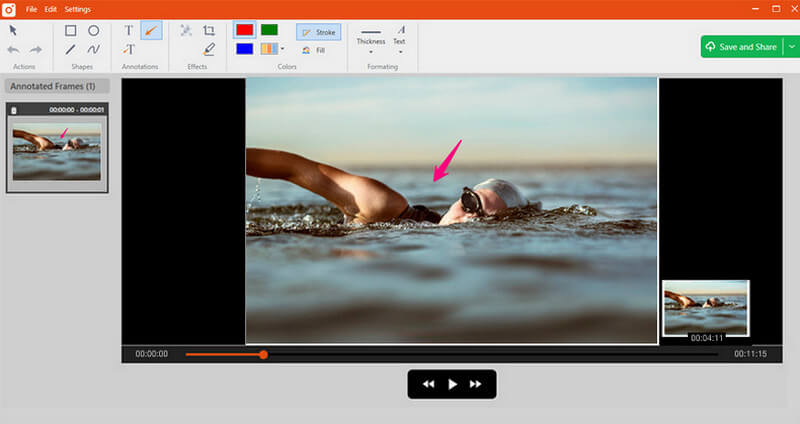
TinyTake 是一款适用于 Windows 和 Mac 的复杂的免费屏幕录像机,可让您快速从计算机屏幕捕获图像和视频、添加评论并与他人分享。 TinyTake 带有一个基于云的图库,您可以在其中保存所有屏幕截图和录制的视频。
- 优点
- 可以创建您的快捷键。
- 视频播放器与移动设备兼容。
- 有用于图像、视频和文档的内置在线文件查看器。
- 缺点
- 编辑选项很少。
- 视频文件保存为 MP4 文件。
3. 埃兹维德
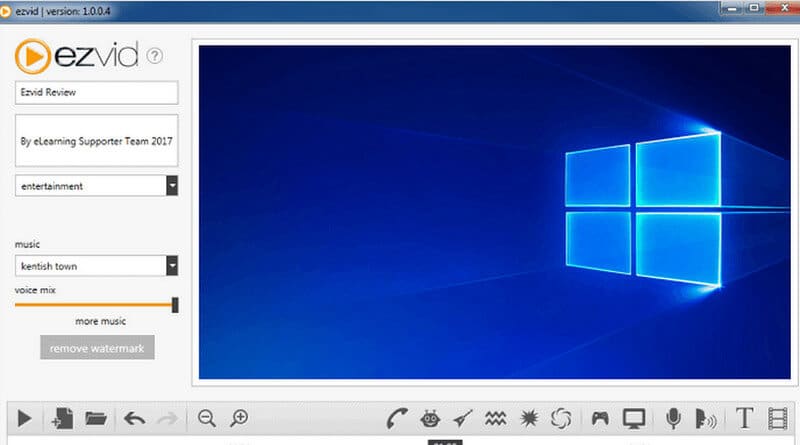
埃兹维德是一个 免费的录屏软件 它声称是世界的工具,这可能是真的。产品的速度增强了该软件的清晰度:专为节省用户时间而设计。它将允许您在几分钟内制作视频并将其直接上传到 YouTube。这个工具在想要尽可能频繁和快速地制作 YouTube 视频的游戏玩家和电影观众中很受欢迎。
- 优点
- 控制输出视频的速度。
- 时尚而现代的用户界面。
- 包括精选的流行音乐曲目。
- 缺点
- 全屏模式不可用。
- 轻微的不一致和错误。
4.凸轮工作室
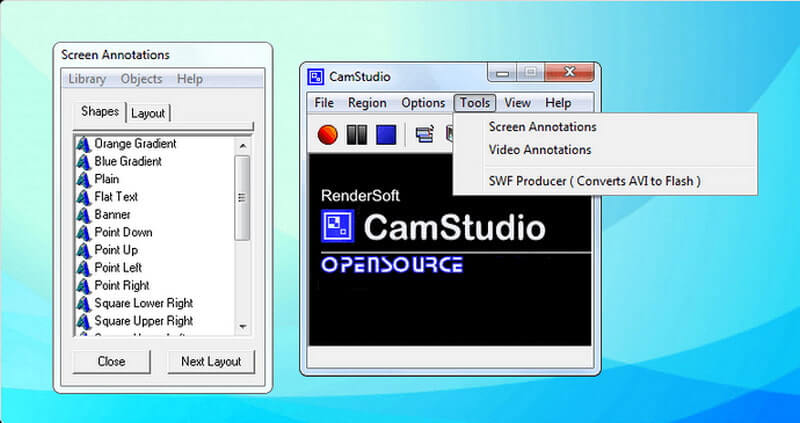
此工具适用于编辑需求有限的一次性或临时用户。这个开源的屏幕录制软件可以生成 AVI 格式的视频,可以转换为 SWF。虽然它的紧凑性吸引了一些人,但其他人则主张额外的开发和技术支持。
- 优点
- 允许创建小型文件。
- 允许创建小型文件。
- 生成出现在屏幕中间的视频。
- 缺点
- 缺乏互动和动画功能。
- 缺乏互动和动画功能..
- 输出与某些浏览器不兼容。
5. 自由凸轮
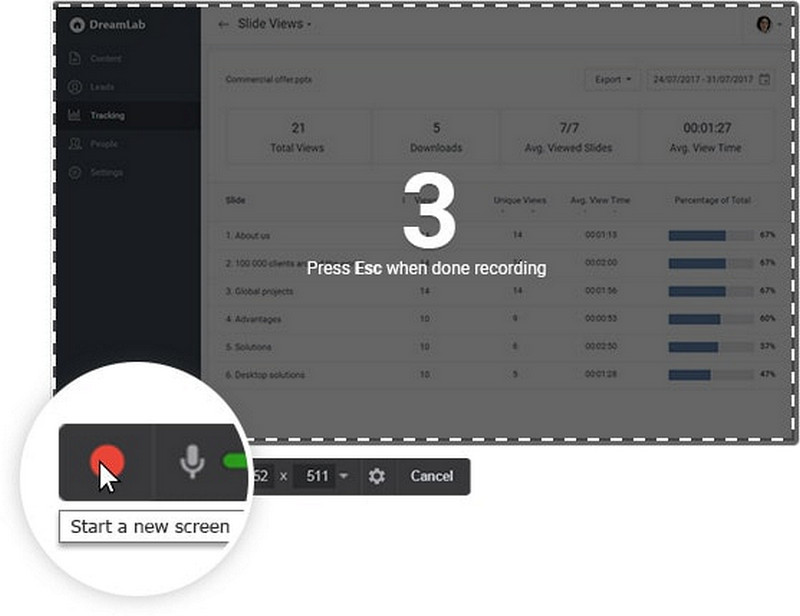
这个录制工具是一个简单的免费屏幕录像机,包括一个音频/视频编辑器。此外,简单的界面允许您记录整个屏幕及其部分。尽管它是免费的,但它不包含任何水印并且没有广告。
- 优点
- 捕捉画外音和电脑声音。
- 出色的分辨率。
- 改进了不需要的视频片段的删除。
- 缺点
- 没有网络摄像头录制。
- 仅以 WMV 格式保存录音。
6. 首次亮相视频捕捉
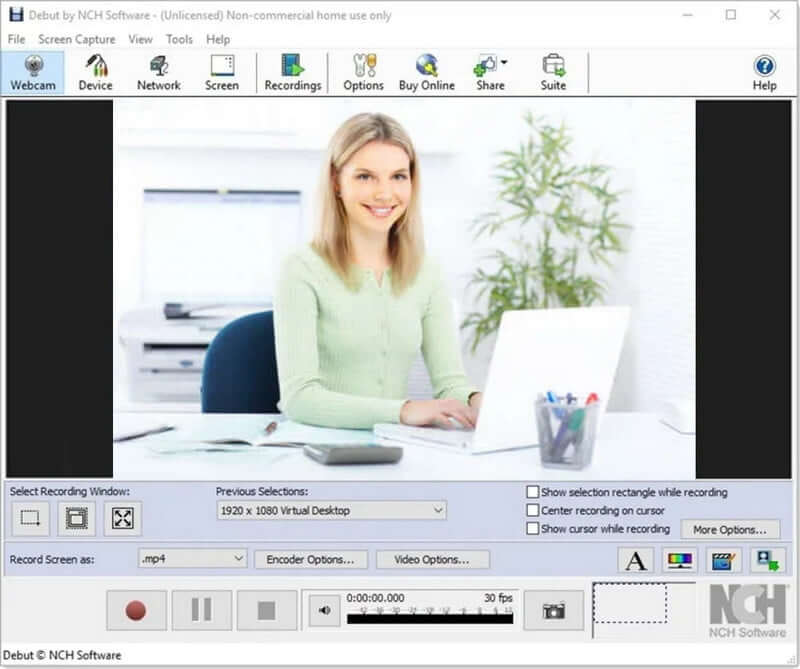
Debut 之所以上榜,是因为它是 Windows 上最好的免费屏幕录像机之一,几乎可以为任何任务录制视频。它有一个不寻常的界面,但它具有高级功能。仅举几个选项,您可以创建鼠标突出显示聚光灯、显示击键、用图像、视频或颜色替换背景,为您的视频捕获添加徽标或水印,甚至安排录制。
- 优点
- 无尽的录音时间。
- 广泛的编辑功能。
- 有几种输出格式可用。
- 视频延时录制。
- 缺点
- 据报道,上传视频速度变慢。
- 受限的编辑选项。
- 过时的用户界面。
7. ShareX
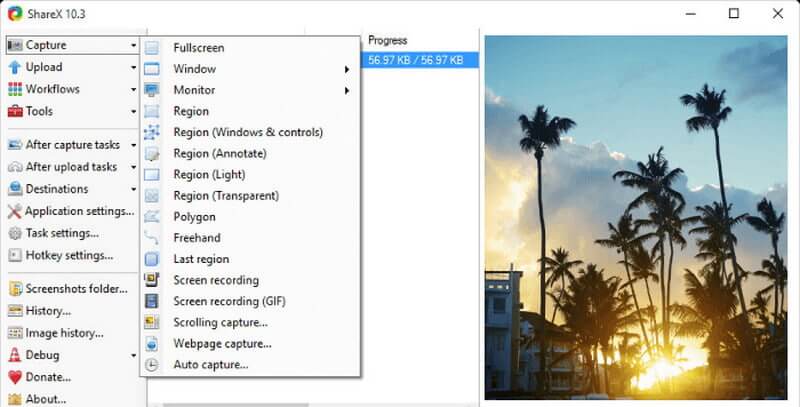
ShareX 是一种无广告的开源工具,其自定义功能几乎与某些付费软件屏幕录像机一样多。由于 ShareX 主要针对开发人员和高级用户,普通用户可能会在高级工具和编辑器中迷失方向。
- 优点
- 包括用于更轻松快捷地导航的热键。
- 允许使用自定义水印和颜色效果。
- 几个导出选项。
- 缺点
- 没有网络摄像头录制。
- 据报道,大文件上传失败。
- 游戏录制质量不足。
- 对于普通用户来说很难。
8. DVDVideoSoft 的免费屏幕录像机
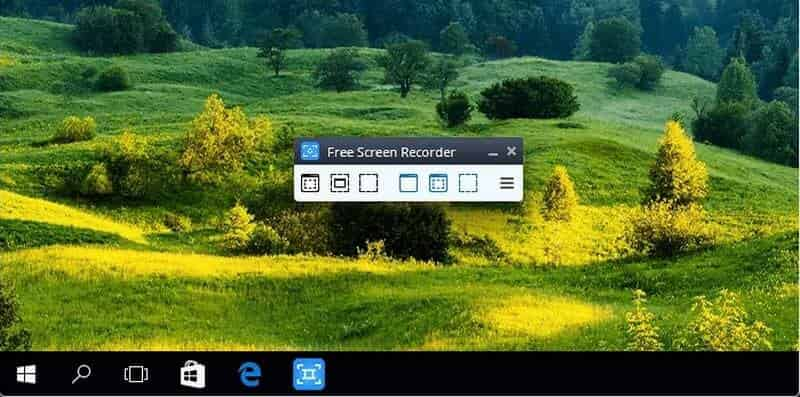
这款免费屏幕录像机是一款功能丰富但轻量级的免费屏幕录像机,来自以其免费转换软件而闻名的开发商。它可以不受限制地录制 Skype 对话,理想化 Skype 采访和在线电话会议。此外,可以将各种 Windows 应用程序识别和捕获为离散元素。包含一个简单、易于使用的图像编辑器,对实现精美外观非常有帮助。
- 优点
- 屏幕和视频录制的各种模式。
- 该网站提供了分步说明。
- 它可用于记录 Skype 对话。
- 缺点
- 缺乏一致的用户界面和内置的媒体播放器。
- 在下载过程中,可能会安装不需要的软件。
- 如果连接丢失,请不要通知用户。
9. 打开广播软件
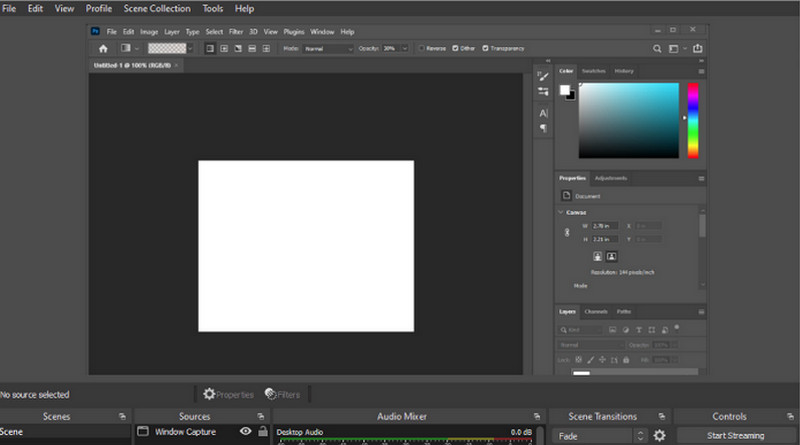
该录音软件是一款顶级的开源直播软件。您可以从各种来源创建场景,包括图像、文本、窗口捕获、浏览器窗口、网络摄像头、捕获卡等。然后,您可以使用自定义过渡在它们之间无缝切换。与许多免费竞争对手不同,OBS Studio 具有许多功能和设置。但是,对于那些寻找最快、最简单的视频拍摄方式的人来说,这似乎有点过头了。
- 优点
- 包括带有源特定过滤器的内置音频混音器。
- 高级配置选项可用。
- 没有记录限制。
- 缺点
- 非技术人员的学习曲线非常陡峭。
- 据报道,该程序经常崩溃。
- 不适合快速录屏。
10. 闪回
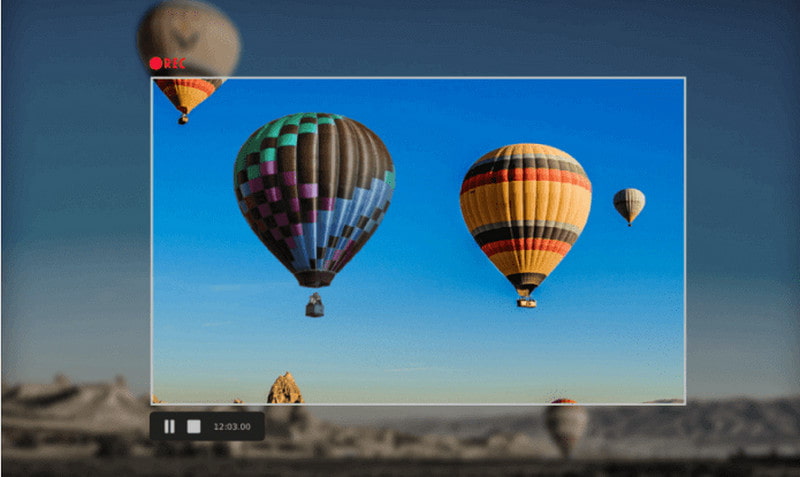
FlashBack 是一个屏幕录像机,可进行全动态录制,并具有易于使用的界面。您可以注册您的屏幕、网络摄像头和麦克风,然后使用内置的视频编辑器编辑视频,该编辑器允许您添加标题、箭头、图像和亮点。您还可以轻松上传到 YouTube、FlashBack Connect,或导出为 MP4、GIF、WMV、QuickTime、AVI 或 Flash。
- 优点
- 允许您添加独特和个性化的水印。
- 缩放和平移选项可用。
- 缺点
- 没有免费软件吗。
- 更改现有演示具有挑战性。
- 它不跟踪打开的窗口的移动。
第 2 部分。 关于屏幕录像机的常见问题解答
使用屏幕录像机安全吗?
是的,在线录制屏幕对您的浏览器和设备来说是完全安全的。在线注册也是安全可靠的。
Windows 10 屏幕录像机是否录制音频?
选择录制麦克风选项以录制您的声音。如果要从计算机录制声音(例如通知),请选择录制系统音频。
录屏有什么意义?
屏幕录制允许您捕捉屏幕上发生的事情并将其保存到您的计算机以供以后查看。出于各种原因,对屏幕上发生的事情进行屏幕截图可能会有所帮助,例如重播演示文稿或网络研讨会或创建视频游戏教程。
为什么我不能在我的电脑上录制?
要检查是否选择了正确的设备,请右键单击 Windows 任务栏中的音量/扬声器图标,然后选择录制设备。在出现的窗口中,找到您的录音设备并确保它已打开。如果尚未启用,您可以通过右键单击并选择启用来启用它。但是,假设您仍然不知道如何在计算机上录制。在这种情况下,您可以使用最出色的屏幕录制工具,例如 AVAide Screen Recorder,它无疑会对您有所帮助。
你有它!您已经了解了十个最推荐的屏幕录制工具。是时候决定它们是否值得安装了。它是一款出色的视频录制软件,但不够灵活,无法满足您的需求。在某些情况下,我们建议您使用 AVAide 屏幕录像 拥有最通用和最强大的录音机。
通过音频、在线会议、游戏视频、音乐、网络摄像头等捕捉屏幕活动。
视频和录音机评论
- AirShou 屏幕录像机评测
- 最佳开源屏幕录像机
- 动作屏幕录像机评论
- 最佳免费屏幕录像机
- 适用于 Chrome 的最佳屏幕录像机
- 最佳 GIF 录音机
- 最佳网络摄像头录像机
- 适用于 Windows 的最佳屏幕录像机
- 适用于 Android 的最佳屏幕录像机
- Chrome 音频捕获回顾
- 最佳录音软件
- 适用于 Android 的最佳录音机
- 年度最佳 8 大在线屏幕录像机
- 7款优秀的无水印免费屏幕录像机
- 年度 8 款令人惊叹的桌面录音机列表
- 适用于 Mac 的 12 个热门屏幕录像机 [在线和离线]
- 在 Windows 和 Mac 上使用的 8 个最佳游戏记录器
- Windows 和 Mac 上 10 款最卓越的 MP3 录音机
- 5 款值得使用的 Android 最佳通话录音应用
- 6 款适用于 iPhone 和 Android 的最佳录音机应用程序



 安全下载
安全下载


